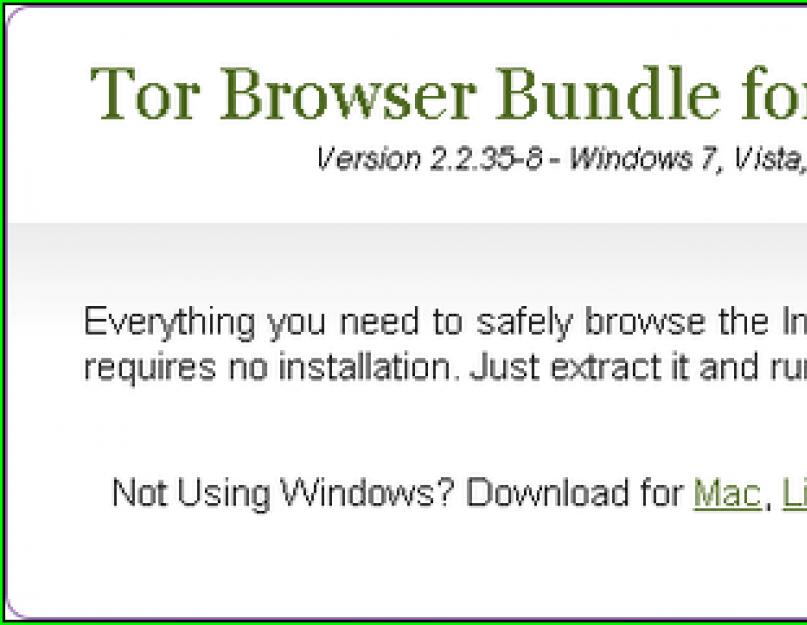Специально для тех, кто хочет не зависеть от своего государства, своего провайдера, своего админа и т.д. А также для тех, кто не хочет, чтобы их "узнавали по IP" .
Сегодня расскажу про "проект TOR". В первой части расскажу, как и откуда скачать программу. Во второй части расскажу, как её поставить. В третьей - как запускать и пользоваться. В четвёртой - как настроить браузер Opera для работы с TOR.
Но сначала расскажу немного простыми словами, что такое "TOR". TOR - это аббревиатура от английского "The Onion Router" ("луковый роутинг"). Что это такое?
Вот что написано в wiki:
С помощью TOR пользователи могут сохранять анонимность при посещении веб-сайтов, публикации материалов, отправке сообщений и при работе с другими приложениями. Технология TOR также обеспечивает защиту от механизмов анализа трафика, которые ставят под угрозу не только анонимность пользователя, но также конфиденциальность бизнес-данных, деловых контактов и др.То есть, никто, кроме вас, не будет знать, кто вы, откуда вы, и куда ходили в Интернете. Это - плюсы. Минусы? Минусы тоже есть, но о них - позже.
Какие задачи может решить TOR?
1. Посещение сайтов, заблокированные вашим государством, провайдером или системным администратором. Например, с помощью TOR легко можно зайти на Одноклассники или Вконтакте, как бы их не блокировало ваше руководство и администраторы.
2. TOR может работать даже через прокси (!!!).
3. Через TOR можно пустить трафик ваших IM (instant messenger), таких как ICQ, Mailru-агент, джаббер и т.д., даже если они у вас на работе заблокированы.
4. TOR не требует установки. Поэтому можно не бояться запрета на установку программ, которую поставил системный администратор.
Таким образом, TOR - эта реальная панацея от всех запретов с одной стороны и нарушением анонимности - с другой. Если вы решили, что вам это нужно, самое время его скачать, поставить и начать использовать.
Там надо найти эту картинку и нажать то, что обвёл красной рамкой:
На открывшейся странице обратите внимание на то, что обвёл синей рамкой:
Надо выбрать "Русский":
Вот теперь можно нажать на оранжевую кнопку с надписью "Download" и скачать TOR на русском языке . В настоящее время размер установщика составляет примерно 22 Мбайта.
Часть 2. Устанавливаем TOR Browser
Начну со странной фразы: "TOR browser не требует установки". Да-да! Тот файл, который вы скачали на самом деле - самораспаковывающийся архив. При запуске он спросит, куда распаковаться: 
Нажмите на кнопку "", выберите каталог для распаковки. Внимание! Повторяю в 3-ий раз: TOR browser не требует установки, и вы можете запускать его даже с флешки! Поэтому можно его разархивировать даже на флешку.
После выбора каталога, нажмите на кнопку "".
Программа будет какое-то время распаковываться:
После распаковки в том каталоге, который вы выбрали, появится каталог "Tor Browser":
Внутри него есть файл с названием "Start Tor Browser":
Собственно вот и всё. Можно запускать TOR browser.
Часть 3. Запускаем Tor
Тут всё просто! Помните файл "Start Tor Browser" из части №2? Запустите его!
Какое то время программа будет совершать какие-то шаманские действия:
Сразу предупрежу, первый запуск проходит очень долго. Но потом вы после ожидания увидите это:
Обратите внимание на синюю рамку. Эта зелёная луковица говорит о том, что Tor заработал. Из настроек рекомендую обратить внимание на галочку "Показывать это окно при запуске" (красная рамка). Рекомендую эту галочку снять. Всё равно всегда после начала работы Tor будет запускаться браузер "Mozilla Firefox" (переносная версия которого идёт вместе с программой).
Кроме того, иконка Tor-а размещается в трее и может принимать один из следующих видов:
После запуска Tor-a браузер будет показывать примерно такое окно:

Собственно, если вы увидели такое окно, можете начинать радоваться и пользоваться Tor для своих нужд.
Но тут есть одна проблема: это можно делать только в браузере Mozilla Firefox. Мало того, этот браузер должен быть запущен. Ведь стоит закрыть браузер, Tor тоже закроется. Поэтому поставил в этот браузер дополнение "Minimize to tray" (пусть там лежит). А сам настроил одну из своих Opera на работу с ним. И сейчас научу, как это сделать.
Часть 4. Настраиваем Оперу для работы с TOR
Определить, работает ли ваш браузере через TOR или нет, можно нажав на эту волшебную ссылку: https://check.torproject.org/?lang=ru
.
Вот что показал мне браузер Opera:
Не работает... Но, как говорят в армии, не хочешь - научим, не можешь - заставим.
Идём в настройки Оперы:
Для этого надо нажать на кнопку "Opera" сверху слева у браузера (синяя рамка), в выпадающем меню выбрать пункт "Настройки" (красная рамка), а потом пункт "Общие настройки" (зелёная рамка). Или просто нажать "Ctrl + F12".
Попадёте в настройки Оперы:
Тут надо выбрать последнюю справа вкладку "Расширенные".
Теперь надо выбрать вкладку "Сеть":
Там нажать на кнопку "":
Теперь вам необходимо заполнить всё так, как показано на скриншоте ниже:
После этого нажмите на кнопку "OK".
Проверяем браузер теперь с помощью волшебной ссылки. Всё в порядке!
Теперь отвечу на вопросы, которые вы мне зададите.
1. Можно ли использовать для Tor другие браузеры (например, Google Chrome)?
Описание
Tor - это незаменимый инструмент для тех, кого волнует конфиденциальность при серфинге в Сети. Многие полагают, что для полной анонимности достаточно просто загрузить пакет браузера Tor из интернета и запустить его. Это не так. При работе в интернете стоит учитывать, что существуют некие паттерны так называемого неправильного поведения, которые могут раскрыть вашу реальную личность и местоположение даже при серфинге через Tor. Мы попробуем поближе познакомиться с сетью Tor и выработать некоторые механизмы взаимодействия с этой сетью для того, чтобы сохранять нашу конфиденциальность.
Введение
Итак, сеть Tor создана серверами, которыми управляют добровольцы. Основная задача сети Tor - позволить пользователям скрывать свою личность, а также препятствовать механизмам слежки в интернете. Все ваше взаимодействие с Сетью зашифровано, запросы переходят от одного реле к другому, посе чего наконец достигают места назначения. В сочетании с https Tor обеспечивает сквозное шифрование, что делает невозможным чтение вашего трафика даже добровольцами, поддерживающими сервера Tor, а ваш настоящий IP-адрес хорошо маскируется IP-адресом последнего реле.
Что же может пойти не так при такой продуманной схеме защиты конфиденциальности? Почему этих мер недостаточно для того, чтобы сохранить вашу полную анонимность?
С чего стоит начать
Чтобы начать формировать правильные привычки при работе с Tor, выделим несколько основных пунктов:
- Используйте исключительно браузер Tor. Несмотря на то, что к сети Tor можно подключить любой браузер, рекомендуется использовать именно одноименный обозреватель. Причина кроется в том, что родной браузер сконфигурирован соответствующим образом, в то время как другие обозреватели могут привести к утечке конфиденциальной информации благодаря именно своим настройкам.
- Не работайте с torrent-файлами через Tor. Хорошо известно, что приложения для обмена файлами torrent могут игнорировать настройки прокси-сервера, раскрывая ваш реальный IP-адрес. Еще одна причина заключается в том, что работа с торрентами через Tor может сильно замедлить работу всей сети.
- Используйте HTTPS везде. В браузере Tor есть плагин под названием HTTPS Everywhere, который заставляет сайты, поддерживающие этот протокол, использовать его. В итоге вы получаете возможность использовать сквозное шифрование. Посетите сайт разработчиков этого плагина, чтобы получить дополнительную информацию.
- Не устанавливайте и не активируйте дополнительные плагины браузера. Единственные плагины, которые вам нужны, уже включены в браузер Tor. Другие плагины могут поспособствовать раскрытию вашей личности, делая использование Tor совершенно бесполезным.
- Не открывайте документы, загруженные Tor, когда вы онлайн. Если вы откроете документ, загруженный с помощью Tor, он может содержать ссылки, которые подключаются к сайту минуя Tor. Это может привести к утечке информации.
- Полностью отключите JavaScript (только в крайних случаях). Специально для этих целей в Tor есть плагин NoScript. Если же вы хотите полностью отключить JavaScript в браузере, проследуйте в about:config и переведите настройку “javascript.enabled” в положение false. Однако стоит учитывать, что практически все современные сайты используют JavaScript для рендеринга, так что отключайте его полностью только в крайних случаях.
- Отключите использование HTTP referer. Для этого перейдите в about:config и отключите “network.http.sendRefererHeader” (поставьте вместо 2 значение 0).
- Отключите iframe, для этого опять идем в about:config и отключаем “noscript.forbidIFramesContext”, меняя значение на 0. Iframe’ы могут использоваться для распространения вредоносных программ, однако и они играют большую роль в функционировании современных сайтов.
- Используйте мосты (Tor bridges). Все вышеперечисленные меры предосторожности не скроют тот факт, что вы используете браузер Tor. Поэтому отлеживающий трафик пользователь может отметить это. Если вас беспокоит эта проблема, настоятельно рекомендуем использовать мосты Tor.
Настройка Tor-мостов (Tor bridges)
Мосты Tor - особые ретранслирующие узлы сети Tor. Отличаются от обычных узлов (нодов), участвующих в цепочке соединения, тем, что имеют закрытый статус. То есть исключены из общедоступных (опубликованных) списков. Используются для обхода блокирования провайдером Тоr-сети.
Если Tor не запущен, нажмите «configure» в главном окне и пропустите фазу прокси.
Рисунок 1 и 2. Пропускаем фазу настройки прокси

Затем нажмите «Yes» на следующем экране и выберите «obfs4» как тип по умолчанию.
Рисунок 3 и 4. Выбираем obfs4


Если браузер запущен, нужно выполнить следующую последовательность. Нажать на значок лука.
Рисунок 5. Нажимаем на значок лука

Затем выберите «Tor is censored in my country» (Tor запрещен в моей стране).
Рисунок 6. «Tor запрещен в моей стране»

Затем также выберите «obfs4».
Рисунок 7. Выбираем «obfs4»

После всех этих действий кому бы то ни было будет сложно идентифицировать, что вы используете Tor.
Выводы
Итак, мы получили достаточно информации для того, чтобы попытаться грамотно настроить Tor. Во-первых, мы выяснили, что такое мост Tor и как он нам поможет остаться анонимными. Также мы обсудили, как избежать блокировки трафика Tor правительством, для этого используется настройка obfs4, которая обфусцирует ваш трафик, придавая ему безобидный вид.
Более того, существует способ получить собственные кастомные мосты, для этого надо отправить электронное письмо по этому адресу , содержащее строчку «get bridges» в теле. Есть нюанс - вы должны отправить письмо с одного из следующих почтовых сервисов - Gmail, Yahoo! или Riseup, так как система поддерживает только этих поставщиков. Удачных экспериментов!
Полное название: Tor Browser Bundle. Построен на платформе Mozilla Firefox и является одним из самых анонимных браузеров в мире. При использовании Интернета изменяет ваш IP-адрес на случайный IP-адрес. Использует IP разных стран: Румынии, Люксембурга, Швейцарии, Германии. Не хранит cookies и журнал посещённых сайтов, не запоминает логины и пароли. Использует специальную защищённую сеть анонимных прокси-серверов.
Установка Tor
Скачать данный браузер вы можете с официального сайта: https://www.torproject.org/download/download-easy.html.en
Выберите язык и нажмите Download Tor Browser Bundle :
Запустите скачанный файл:


Нажмите ОК :

Установить :

Готово :

Использование Tor Browser
Запустите программу. Если вы не сняли галочку Запустить Tor Browser Bundle после окончания установки, то он запустится автоматически.
При первом запуске вы увидите окно Сетевые настройки Tor . Здесь вам нужно выбрать тип соединения. В наше время в большинстве случаев подходит первый вариант — кнопка Соединиться :

После этого происходит подключение браузера к сети Tor, которая будет скрывать ваш реальный IP-адрес, обеспечивая вашу анонимность. Дождитесь подключения к сети:

Для большей приватности можно запрашивать версии страниц на английском языке. Но это не является ключевым показателем анонимности. Можно нажать Нет :

Тор браузер не устанавливается в систему традиционным образом, т.к. является portable-приложением. Программу можно носить с собой на флешке. По умолчанию при распаковке он помещается в папку Tor browser на рабочем столе:

Вы можете перемещать папку с браузером в любое место. Когда вы захотите запустить ТОР для анонимного посещения какого-либо сайта, войдите в папку с программой и запустите файл Start Tor Browser.exe:

После нажатия на кнопку Новая личность и перед тем, как использовать новый IP-адрес, зайдите на 2ip.ru и посмотрите, что изменилось.

Для имитации другой личность желательно изменять не только IP, но и страну. При необходимости нажмите кнопку Tor
, выберите пункт Новая личность
(New Identity
), пока не изменится страна:

Внимание! Из-за того, что во время работы через Tor браузер трафик идёт через множество прокси-серверов, скорость загрузки страниц намного ниже, чем через обычный браузер.
Добрый вечер уважаемые читатели и любители компьютерных технологий, продолжаем с вами изучение операционной системы Windows 10 Anniversary Update , и сегодня я хочу затронуть тему безопасности и анонимности в сети интернет, мы разберем как пользоваться tor браузером и вообще познакомимся с ним.
Анонимность в сети интернет
И так, те пользователи, кто уже давно пользуется таким изобретением как интернет, хоть раз задавался вопросом, как же мне организовать анонимность в сети интернет, у человека для этого могут быть разные причины от мании преследования, до реальных укрывательств от спецслужб, примером могут быть хакеры. И многие из них используют для такого спокойного серфинга по всемирной паутине, браузер tor.
История и принцип работы tor сети
Как и повелось из по кон веков, это при думка пендосных военных. Их мотивы до сих пор не известны и точных данных об этом нет, в начале 2000 данную технологию почему, то решили выложить в публичный доступ, аж со всеми исходниками. Прямо подарок какой то, как будто специально. Может и была в этом скрытая подоплека, но не доверять браузеру нет причин, так как комьюнити сделало все, чтобы этот проект стал независимым и защищенным. За 15 лет, данные коды хорошо исследовали и не выявили скрытых лазеек следить за пользователями.
Главный принцип tor браузера в том, что вы можете лазить по интернету, скачивать файлы или смотреть видео, абсолютно анонимно и без следов. Открыв например в торе адрес сайта, путь это будет сайт, я не смогу узнать ваш реальный ip адрес, выданный вашим провайдером.

Вообще сам tor задумывался, для некой такой свободы в сети, но кто то его может использовать и в темных делах, тут уже все зависит от задач. Недавно мы все с вами ощутили первый шаг в борьбе с пиратством в России, а именно был закрыт доступ к торрентам и там я вам говорил, что тор умеет это обходить. Это его первоистинное предназначение, обходить запреты блокировки сайтов на уровне стран. Провайдеры даже не узнают, что вы это сделали.
Как работает TOR - Тут все очень просто есть сеть узлов у данной технологии по всему миру и для передачи данных будут использоваться рандомные три узла. Никто не знает какие, это рулетка.
Браузер тор будет отсылать пакеты первому узлу, там будет содержаться и зашифрованный адрес второго узла. У первого узла есть ключ для шифра, и когда он понимает кто будет вторым узлом, перенаправляет сетевой пакет туда (слои луковицы). На втором узле, вы получаете пакет, в нем ключ для расшифровки адреса 3 узла. Из за такой схемы сложно понять, что именно вы открываете в своем Tor Browser. Шифруясь на каждом из узлов сети Tor и меняя IP-адрес, с которого идёт запрос. Компьютеры в сети, работающие в качестве прокси-серверов, называются ретрансляторами (relay)
Хочу еще раз обратить внимание, что шифруется только путь , маршруты от точки до точки, все содержание пакетов будет не шифрованным. Так, что если вдруг хотите большей безопасности, в передаче важных данных, то зашифруйте их до передачи, например в утилите ТруКрипт. В tor браузере вы не найдете хвостов в SSL и TLS о служебной информации, все будет вырезаться, так, что понять какая у вас операционная система или программа не получиться.
И так, есть пользователь Алиса, она делает запрос к глобальному серверу-директории, от него она хочет понять, где располагаются сервера сети тор. Создается цепочка, каждый знает только свой маршрут, весь не знает никто. Начинается передача данных. Ваш локальный Tor Browser согласовывает список ключей для шифрования с каждым узлом.
Благодаря тому, как Tor-клиент Алисы шифрует её данные, каждый узел в цепочке может знать IP-адреса только непосредственно примыкающих к нему узлов. Скажем, первый Tor-сервер в цепочке знает, что Tor-клиент Алисы посылает какие-то данные и что они должны быть переданы второму Tor-серверу. Аналогично, Боб лишь знает, что он получает данные от последнего Tor-сервера в цепочке, но не имеет никакого представления о настоящей Алисе.

Сети тор исчисляются тысячами узлов и если понять, что каждый раз связка из трех узлов меняется, вычислить вас просто очень сложно, за счет этого и достигается .
Из минусов сети TOR можно назвать, что все узлы это обычные компьютеры, а не мега крутое и скоростное оборудование, так, что скорость передачи данных может быть меньше, чем вы привыкли на обычном браузере.
Факты браузера tor
- Tor до сих пор еще не взломан ни кем. Нет ни одного достоверного случая взлома в данной сети.
- Тором пользуются и обычные люди, а не только отчаянные хакеры. Часто его используют журналисты, люди кому интересна жизнь за китайским файрволом, прикольно ответили на это разработчики данного детища
а что, у вас есть, что скрывать?» фразой: «Нет, это не секрет - просто это не ваше дело
- У браузера tor нет лазеек и скрытых дыр
- Еще никого не осудили за поддержку relay-ноды, это когда вы свой компьютер делаете чать сети тор и через него гоняется трафик.
- tor браузер очень легок в использовании
Скачиваем браузер tor для windows
Все с принципом работы мы с вами разобрались, теперь нужно скачать браузер tor для windows. Переходим на официальный сайт.
https://www.torproject.org/projects/torbrowser.html.en
Спускаетесь чуть ниже и видите сводную таблицу локализации tor браузера, выбираете нужный вам язык, у меня это русский, не забудьте выбрать правильную разрядность (32-64), чтобы прочитайте пост по ссылке слева.

Установка Tor Browser
После того как вы скачали тор браузер, запускаем его, первым делом выбираем язык программы.


Все установка и распаковка завершена и наш tor браузер готов к использованию, проставьте обе галки, чтобы создался ярлык и запустилось приложение.

Настройка tor браузера

начнется построение цепочки узлов тор.

У вас откроется Tor сразу нажмите кнопку Открыть настройки безопасности.

Тут будет шкала с увеличением безопасности браузера, я советую выбрать либо средний уровень или умеренный высокий. В правой части вам будет описано, что меняется.

Если вы откроете значок луковицы, то сможете при открытии сайта проследить его цепочку из трех узлов, в моем примере трафик пошел в США > Францию > Норвегию.

Ранее я вам рассказывал , который вам дает провайдер. Я для примера открываю браузер Google Chrome, захожу на сайт 2ip.ru и вижу, что мой реальный ip адрес 185.71.69.218

Теперь открываю Tor браузер, так же захожу с него на 2ip.ru и вижу уже другую страну и ip адрес 213.252.247.231

Если нажать значок лука в левом верхнем углу и перестроить цепочку для этого сайта, то мы переезжаем в Нидерланды. Я думаю теперь вы поняли как пользоваться tor браузером в Windows 10 и как он строит цепочки.

Настройка браузера tor
Для того, чтобы попасть в настройки tor, в правом верхнем углу нажимаем кнопку и у вас откроется контекстное меню, нас интересует Дополнения или Настройки. Перейдем в Дополнения.

По умолчанию установлены 4 расширения:
- Https-Everywhere > делает так чтобы вы всегда серфили интернет через https
- NoScript > отключать скрипты на сайтах, более безопасно
- Torbutton > это по сути это и есть движок

Если нажать настройки у Torbutton, то вы увидите
- Не сохранять историю журнала посещений
- Отключить расширения
- Блокировать сторонние куки-файлы
- Изменить сведения, отличающие вас от других пользователей

Идем теперь в настройки tor браузера. Первая вкладка основные, тут Tor Browser может быть выбран как браузер по умолчанию.

На вкладке Поиск, вы можете задать поисковую систему по умолчанию, на выбор самые популярные западные игроки.

В содержимом, можно настроить блокировать всплывающие окна

В приватности, поставьте обязательно галку Сообщать сайтам, что я не хочу, чтобы меня отслеживали, чтобы вам не впихивали рекламу по интересам.

Ну и вкладка защита, тут из полезного Блокировать сайты, подозреваемые в атаках.

Как настроить tor как ретранслятор
Ранее в самом начале я вам писал, что вы можете свой компьютер сделать частью tor сети и гонять трафик как внутри нее так и наружу, ранее до 3 версии был в браузер встроен механизм Vidalia.
Благодаря механизму Vidalia, вы поднимаете в целом. Скачиваете и распаковываете. На выходе у вас будут две папки и один файл. Кладете их в корень с установленным Tor Browser.

Запускаем Start Vidalia. Если появится ошибка, что не смогла запустить Vidalia. то нажимаем Показать настройки.


Перезапускаем Start Vidalia и видим, что все отлично подключено.

Начнем смотреть настройки, жмем График трафика, появится удобное окно с сетевой статистикой. Побежал ваш анонимный трафик.

Далее жмем обзор сети, для того.чтобы посмотреть сколько сейчас есть ретрансляторов по всему миру, у меня после полной загрузки получилось более 8000. К сожалению сейчас почему то не показывает указание страны узла. Но это все поправимо, я покажу как.

- Работать только как клиент, то есть через вас не будут прогонять сетевой трафик
- Ретранслировать трафик внутренней сети тор
- Ретранслировать трафик сети тор на выход

Вкладка дополнительно содержит сетевые настройки и самое нужное файл настроек Tor, его и нужно редактировать для тонкой накрутки.

Вот как выглядит содержимое файла torrc, я вам советую править его обычным блокнотом из директории, где он лежит.

Надеюсь вам было интересно поднять свою Анонимность в сети интернет и разобраться в принципе работы Tor браузера.
Как удалить tor browser
Да забыл сказать, что для того, чтобы удалить tor browser, нужно просто удалить его папку, так как это portable программа, все просто.

- Перевод
Tor – инструмент для анонимности, используемый людьми, стремящимися к приватности и борющимися с цензурой в интернете. Со временем Tor стал весьма и весьма неплохо справляться со своей задачей. Поэтому безопасность, стабильность и скорость этой сети критически важны для людей, рассчитывающих на неё.
Но как Tor работает «под капотом»? В этой статье мы с вами нырнем в структуру и протоколы, используемые в сети, чтобы близко ознакомиться с работой Tor.
Краткая история Tor
Концепция луковичной маршрутизации (позже поясним это название) впервые была предложена в 1995 году. Сначала эти исследования финансировались министерством военно-морских исследований, а затем в 1997 году к проекту подключилась DARPA. С тех пор Tor Project финансировали разные спонсоры, а не так давно проект победил в кампании по сбору пожертвований на reddit.Код современной версии ПО Tor был открыт в октябре 2003 года, и это было уже 3-е поколение ПО для луковичной маршрутизации. Идея его в том, что мы оборачиваем трафик в зашифрованные слои (как у луковицы), чтобы защитить данные и анонимность отправителя и получателя.
Основы Tor
С историей разобрались – приступим к принципам работы. На самом высоком уровне Tor работает, перекидывая соединение вашего компьютера с целевыми (например, google.com) через несколько компьютеров-посредников, или ретрансляторов (relay).
Путь пакета: охранный узел, промежуточный узел, выходной узел, пункт назначения
Сейчас (февраль 2015 года) в сети Tor передачей трафика занимаются около 6000 маршрутизаторов. Они расположены по всему миру и работают благодаря добровольцам, которые соглашаются отдать немного трафика для благого дела. Важно, что у большинства узлов нет никакого специального железа или дополнительного ПО – все они работают при помощи ПО Tor, настроенного на работу в качестве узла.
Скорость и анонимность сети Tor зависит от количества узлов – чем больше, тем лучше! И это понятно, поскольку трафик одного узла ограничен. Чем больше у вас выбор узлов, тем сложнее отследить пользователя.
Типы узлов
По умолчанию, Tor передаёт трафик через 3 узла. У каждого из них своя роль (разберём их подробно позже).
Клиент, охранный узел, промежуточный узел, выходной узел, пункт назначения
Входной, или сторожевой узел – точка входа в сеть. Входные узлы выбираются из тех, что работают продолжительное время, и показали себя как стабильные и высокоскоростные.
Промежуточный узел – передаёт трафик от охранных к выходным. В результате первые не знают ничего о последних.
Выходной узел – точка выхода из сети, отправляет трафик к пункту назначения, который нужен клиенту.
Обычно безопасный метод запуска сторожевого или промежуточного узла - виртуальный сервер (DigitalOcean, EC2) – в этом случае операторы сервера увидят только зашифрованный трафик.
Но на операторах выходных узлов лежит особая ответственность. Поскольку они отправляют трафик в пункт назначения, все незаконные действия, совершаемые через Tor, будут связываться с выходным узлом. А это может привести к полицейским рейдам, уведомлениям о нелегальной деятельности и другим вещам.
Встретите оператора выходного узла – скажите ему спасибо. Он того заслуживает.
Причём здесь лук?
Разобравшись в маршруте соединений, идущих через узлы, зададимся вопросом – а как мы можем им доверять? Можно ли быть уверенным в том, что они не взломают соединение и не извлекут все данные из него? Если кратко – а нам и не нужно им доверять!Сеть Tor разработана так, чтобы к узлам можно было относиться с минимальным доверием. Это достигается посредством шифрования.
Так что там насчёт луковиц? Давайте разберём работу шифрования в процессе установки соединения клиента через сеть Tor.
Клиент шифрует данные так, чтобы их мог расшифровать только выходной узел.
Эти данные затем снова шифруются так, чтобы их мог расшифровать только промежуточный узел.
А потом эти данные опять шифруются так, чтобы их мог расшифровать только сторожевой узел

Получается, что мы обернули исходные данные в слои шифрования – как лук. В результате у каждого узла есть только та информация, которая нужна ему – откуда пришли зашифрованные данные, и куда их надо отправлять. Такое шифрование полезно всем – трафик клиента не открыт, а узлы не отвечают за содержимое передаваемых данных.
Замечание: выходные узлы могут увидеть исходные данные, поскольку им надо отправлять их в пункт назначения. Поэтому они могут извлекать из трафика ценную информацию, передаваемую открытым текстом по HTTP и FTP!
Узлы и мосты: проблема с узлами
После запуска Tor-клиента ему нужно получить списки всех входных, промежуточных и выходных узлов. И это список не является тайной – позже я расскажу, как он распространяется (можете сами поискать в документации по слову “concensus”). Публичность списка необходима, но в ней таится проблема.Чтобы понять её, давайте прикинемся атакующим и спросим себя: что бы сделало Авторитарное Правительство (АП)? Размышляя таким образом, мы сможем понять, почему Tor устроен именно так.
Так что бы сделало АП? Цензура – дело серьёзное, а Tor позволяет её обходить, поэтому АП захотело бы блокировать пользователям доступ к Tor. Для этого есть два способа:
- блокировать пользователей, выходящих из Tor;
- блокировать пользователей, входящих в Tor.
Первое – возможно, и это свободный выбор владельца маршрутизатора или веб-сайта. Ему всего лишь нужно скачать список выходных узлов Tor, и блокировать весь трафик с них. Это будет плохо, но Tor ничего с этим не может сделать.
Второй вариант серьёзно хуже. Блокировка выходящих из Tor пользователей может предотвратить посещение определённого сервиса, а блокировка всех входящих не даст им ходить ни на какие сайты – Tor станет бесполезным для тех пользователей, кто уже страдает от цензуры, в результате чего они и обратились к этому сервису. И если бы в Tor были только узлы, это было бы возможным, так как АП может скачать список сторожевых узлов и заблокировать трафик к ним.
Хорошо, что разработчики Tor подумали об этом и придумали хитрое решение проблемы. Познакомьтесь с мостами.
Мосты
По сути, мосты – непубликуемые в общем доступе узлы. Пользователи, оказавшиеся за стеной цензуры, могут использовать их для доступа в сеть Tor. Но если они не публикуются, как пользователи знают, где их искать? Не нужен ли какой-нибудь особый список? Поговорим о нём позже, но коротко говоря, да – есть список мостов, которым занимаются разработчики проекта.Просто он не публичный. Вместо этого пользователи могут получать небольшой список мостов, чтобы соединиться с остальной частью сети. Этот список, BridgeDB, выдаёт пользователям только по нескольку мостов за раз. Это разумно, так как много мостов сразу им и не нужно.
Выдавая по нескольку мостов, можно предотвратить блокировку сети Авторитарным Правительством. Конечно, получая информацию о новых узлах, можно блокировать и их, но может ли кто-то обнаружить все мосты?
Может ли кто-то обнаружить все мосты
Список мостов строго секретен. Если АП получит этот список, оно сможет полностью заблокировать Tor. Поэтому разработчики сети проводили исследования возможностей получения списка всех мостов.Я подробно опишу два пункта из этого списка, 2-й и 6-й, поскольку именно этими способами удалось получить доступ к мостам. В 6-м пункте исследователи в поисках мостов Tor просканировали всё пространство IPv4 посредством сканера портов ZMap, и нашли от 79% до 86% всех мостов.
2-й пункт подразумевает запуск промежуточного узла Tor, который может отслеживать приходящие к нему запросы. К промежуточному узлу обращаются только сторожевые узлы и мосты – и если обратившегося узла нет в публичном списке узлов, то очевидно, что этот узел – мост. Это серьёзный вызов Tor, или любой другой сети. Так как пользователям нельзя доверять, необходимо делать сеть анонимной и закрытой, насколько это возможно, поэтому сеть именно так и сделана.
Консенсус
Рассмотрим, как функционирует сеть на более низком уровне. Как она организована и как узнать, какие узлы в сети активны. Мы уже упоминали, что в сети существует список узлов и список мостов. Поговорим о том, кто составляет эти списки.В каждом Tor-клиенте содержится фиксированная информация о 10 мощных узлах, поддерживаемых доверенными добровольцами. У них особая задача – отслеживать состояние всей сети. Они называются directory authorities (DA, управляющие списками).
Они распределены по миру и отвечают за распространение постоянно обновляемого списка всех известных узлов Tor. Они выбирают, с какими узлами работать, и когда.
Почему 10? Обычно не стоит делать комитет из чётного количества членов, чтобы при голосовании не случилось ничьей. Суть в том, что 9 DA занимаются списками узлов, а один DA (Tonga) – списком мостов

Список DA
Достижение консенсуса
Так каким же образом DA поддерживают работоспособность сети?Статус всех узлов содержится в обновляемом документе под названием «консенсус». DA поддерживают его и ежечасно обновляют путём голосования. Вот как это происходит:
- каждый DA создаёт список известных узлов;
- затем подсчитывает все остальные данные – флаги узла, веса трафика и т.п.;
- отправляет данные как «голосование за статус» всем остальным;
- получает голоса всех остальных;
- комбинирует и подписывает все параметры всех голосов;
- отправляет подписанные данные остальным;
- большинство DA должны согласовать данные и подтвердить наличие консенсуса;
- консенсус публикуется каждым DA.
Публикация консенсуса происходит по HTTP, чтобы каждый мог скачать его последний вариант. Можете проверить сами, скачав консенсус через Tor или через гейт tor26.
И что же он означает?
Анатомия консенсуса
Просто прочитав спецификацию, в этом документе разобраться сложновато. Мне нравится визуальное отображение, чтобы понять, как устроена структура. Для этого я сделал постер в стиле corkami. И вот (кликабельное) графическое представление этого документа.
Что случится, если узел пустится во все тяжкие
При подробном рассмотрении принципов работы сети мы пока не касались принципов работы выходных узлов. Это последние звенья в цепочке Tor, предоставляющие путь от клиента до сервера. Поскольку они отправляют данные на пункт назначения, они могут видеть их так, будто те только что покинули устройство.Такая прозрачность подразумевает большое доверие к выходным узлам, и обычно они ведут себя ответственно. Но не всегда. А что же случается, когда оператор выходного узла решает ополчиться на пользователей Tor?
Дело снифферов
Выходные узлы Tor - почти эталонный пример «человека посередине» (man-in-the-middle, MitM). Это значит, что любые нешифрованные протоколы связи (FTP, HTTP, SMTP) могут им отслеживаться. А это – логины и пароли, куки, закачиваемые и скачиваемые файлы.
Выходные узлы могут видеть трафик так, будто он только что покинул устройство.
Засада в том, что мы ничего не можем с этим поделать (кроме использования шифрованных протоколов). Сниффинг, пассивное прослушивание сети, не требует активного участия, поэтому единственная защита - понимать проблему и избегать передачи важных данных без шифрования.
Но допустим, оператор выходного узла решит навредить сети по-крупному. Прослушивание – занятие дураков. Давайте будем модифицировать трафик!
Выжимаем максимум
Вспомним, что оператор выходного узла несёт ответственность за то, что трафик, проходящий от клиента и к нему, не будет изменён. Ага, конечно…Посмотрим, какими способами его можно менять.
SSL MiTM & sslstrip
SSL портит всю малину, когда мы пытаемся подгадить пользователям. К счастью для атакующих, у многих сайтов есть проблемы с его реализацией, позволяющие нам заставить пользователя идти по нешифрованным соединениям. Примеры – переадресация с HTTP на HTTPS, включения HTTP-содержимого на HTTPS-сайтах, и т.п.Удобным инструментом для эксплуатации уязвимостей служит sslstrip. Нам нужно лишь пропустить через него весь выходящий трафик, и во многих случаях мы сумеем навредить пользователю. Конечно, мы можем просто использовать самоподписанный сертификат, и заглянуть в SSL-трафик, проходящий через узел. Легко!
Подсадим браузеры на BeEF
Разглядев подробности трафика, можно приступать к вредительству. Например, можно использовать фреймворк BeEF, чтобы получать контроль над браузерами. Затем можно задействовать функцию из Metasploit «browser autopwn», в результате чего хост будет скомпрометирован, а мы получим возможность выполнять на нём команды. Приехали!..Бинарники с чёрным ходом
Допустим, через наш узел качают бинарники – ПО или обновления к нему. Иногда пользователь даже может не подозревать о том, что обновления скачиваются. Нам нужно всего лишь добавлять к ним чёрный ход посредством инструментов вроде The Backdoor Factory. Тогда после выполнения программы хост окажется скомпрометированным. Снова приехали!..Как поймать Уолтера Уайта
И хотя большинство выходных узлов Tor ведут себя прилично, не так уж и редки случаи деструктивного поведения некоторых из них. Все атаки, о которых мы говорили в теории, уже имели место.К частью, разработчики подумали и об этом, и разработали меру предосторожности, направленную против использования клиентами плохих выходных узлов. Она работает как флаг в консенсусе под названием BadExit.
Для решения задачи отлова плохих выходных узлов разработана хитрая система exitmap. Работает она так: для каждого выходного узла запускается модуль на Python, который занимается логинами, скачиванием файлов, и прочим. Результаты его работы затем записываются.
Exitmap работает с использованием библиотеки Stem (предназначенной для работы с Tor из Python), помогающей строить схемы для каждого выходного узла. Просто, но эффективно.
Exitmap была создана в 2013 году в рамках программы «испорченные луковицы». Авторы нашли 65 выходных узлов, меняющих трафик. Получается, что хотя это и не катастрофа (на момент работы всего существовало порядка 1000 выходных узлов), но проблема достаточно серьёзная для того, чтобы отслеживать нарушения. Поэтому exitmap по сей день работает и поддерживается.
В другом примере исследователь просто сделал поддельную страницу с логином, и залогинивался туда через каждый выходной узел. Затем просматривались HTTP-логи сервера на пример попыток логина. Многие узлы пытались проникнуть сайт с использованными автором логином и паролем.
Эта проблема свойственна не только Tor
Важно отметить, что это проблема не одного лишь Tor. Между вами и фотографией котика, на которую вы хотите посмотреть, и так расположено достаточно много узлов. Достаточно лишь одного человека с враждебными намерениями, чтобы причинить немало вреда. Лучшее, что тут можно сделать – принудительно включать шифрование, где возможно. Если трафик нельзя распознать, его нельзя легко изменить.И помните, что это лишь пример плохого поведения операторов, а не норма. Подавляющее большинство выходных узлов очень серьёзно относятся к своей роли и заслуживают большой благодарности за все риски, которые они берут на себя во имя свободного распространения информации.